如何把flac格式转换为mp3?我想问问大家,是不是经常遇到文件格式转换的问题呢?为什么需要将文件的格式进行转换呢?今天,我们来讨论一下关于将FLAC音频文件转换为MP3格式的相关内容。对于FLAC音频文件来说,其本身的兼容性不够高,在文件使用过程中,可能会遇到设备和应用程序无法正常打开的情况,进而影响到文件正常播放。而将FLAC音频文件转换为MP3格式的话,在很大程度上解决了文件格式不兼容的情况,保证了文件的使用、传播以及分享等功能。所以说,在办公过程中,将文件格式进行转换是非常必要的。对于MP3格式来说,其兼容性很强,能够在多种设备和平台中正常使用。一般来说,我们可以将一些不常见的音频格式转换为MP3格式,解决各种不兼容问题。
那遇到格式转换问题应该怎么处理呢?换句话说,如何将FLAC音频文件转换为MP3格式呢?实际上,格式转换是非常简单的操作,大家根据我们整理的图文步骤,一定会学会的!
flac转换为mp3方法一:使用“优速音频处理器”软件
步骤1、如果我们的电脑上还没有安装“优速音频处理器”的话,建议大家赶紧安装一下,能够节省不少的转换时间。打开这个软件后,我们可以看到多种功能,其中包括了今天即将学习的“格式转换”功能,直接点击进去。
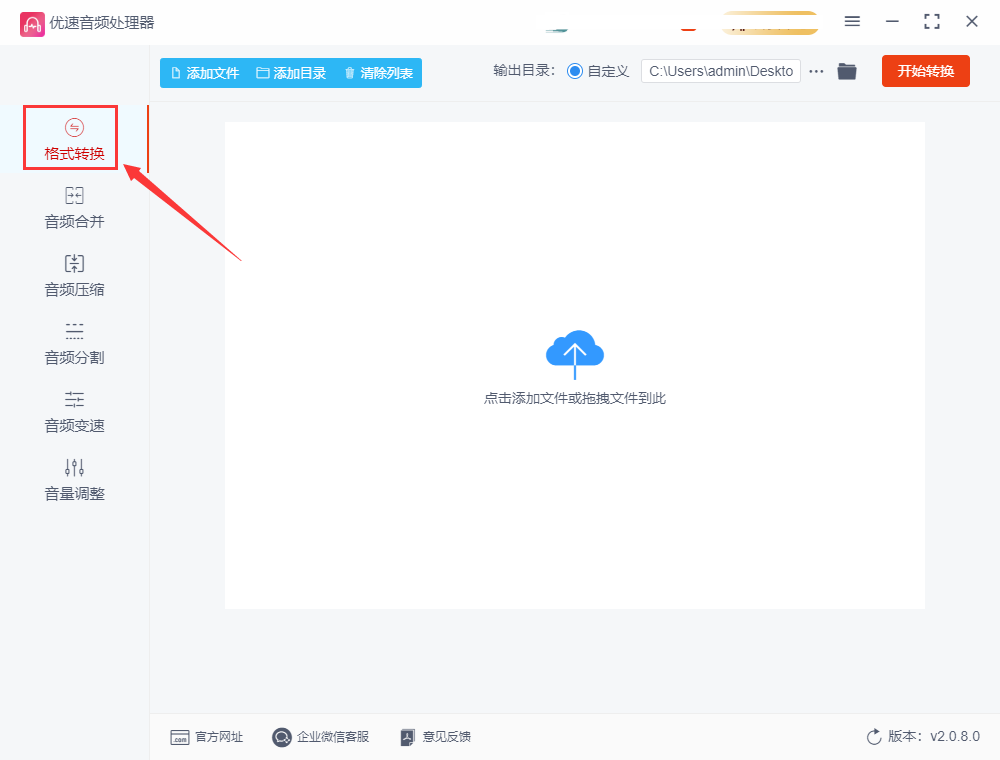
步骤2、在当前界面,我们需要点击“添加文件”按钮,将需要转换的flac音频文件上传到软件中。实际上,这个软件支持文件批量一键处理,所以我们可以将多个flac文件全部上传。
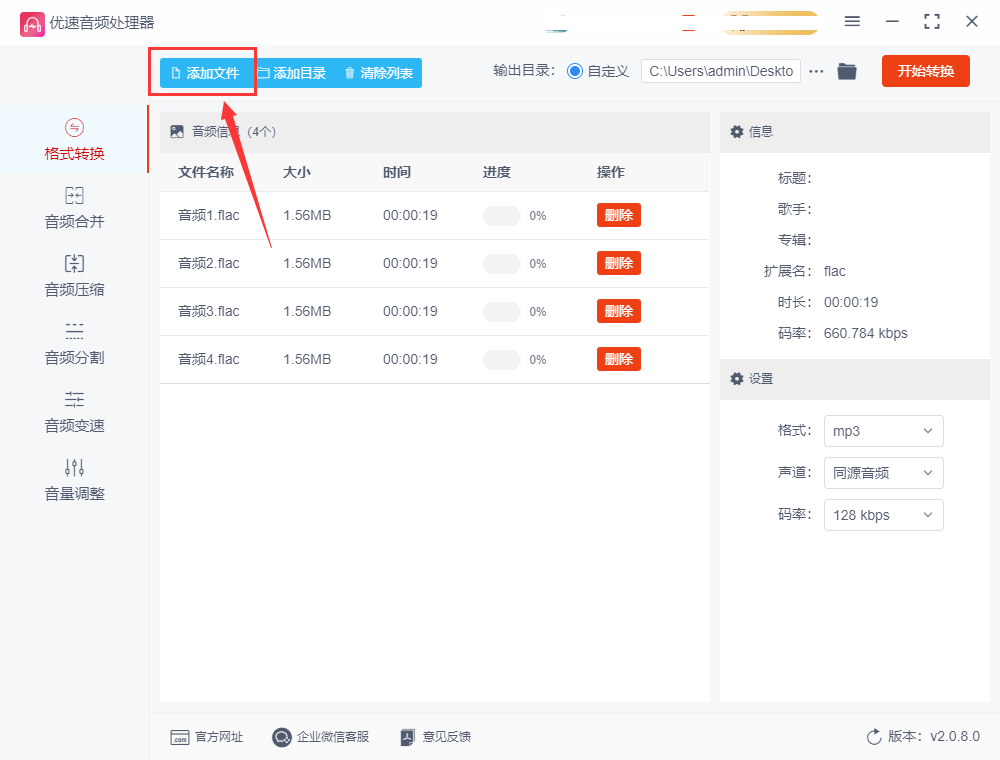
步骤3、文件上传完成后,结合转换需求,需要对右侧栏目中的格式进行设置,将转换后的音频格式设置为“MP3”,其它的项目就不需要进行设置了。
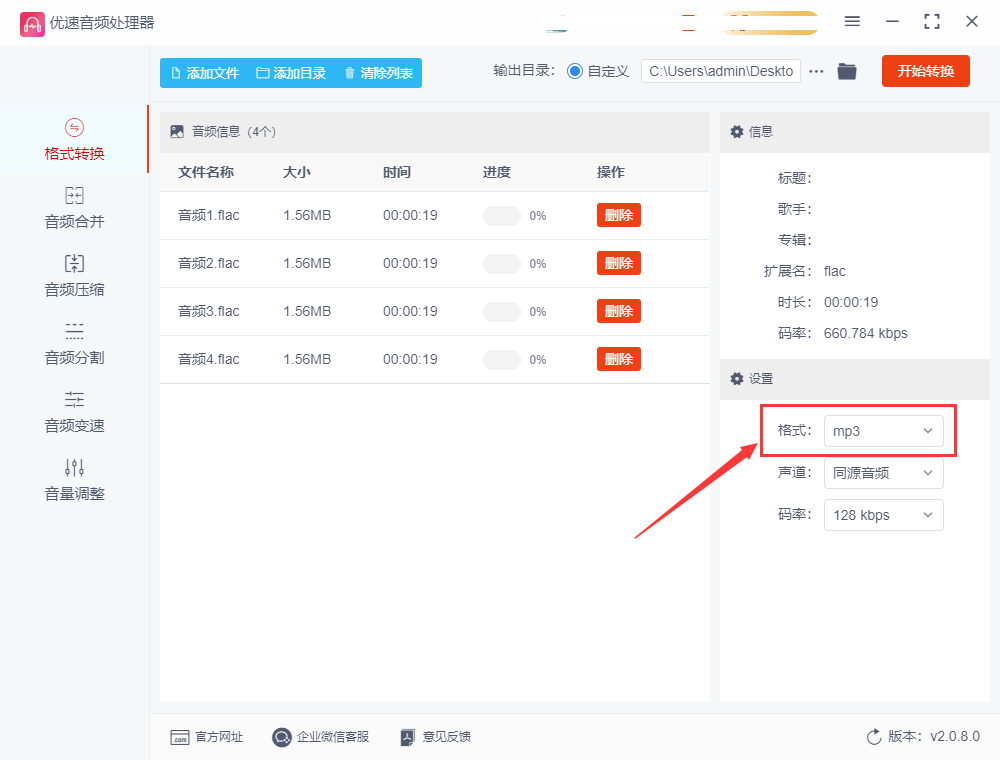
步骤4、完成上面的步骤后,点击“开始转换”按钮启动格式转换程序,转换的任务就交给软件来完成吧。

步骤5、完成格式转换的同时,软件会自动打开输出文件夹,如下图所示,可以看到我们已经将flac文件转换为了MP3了。
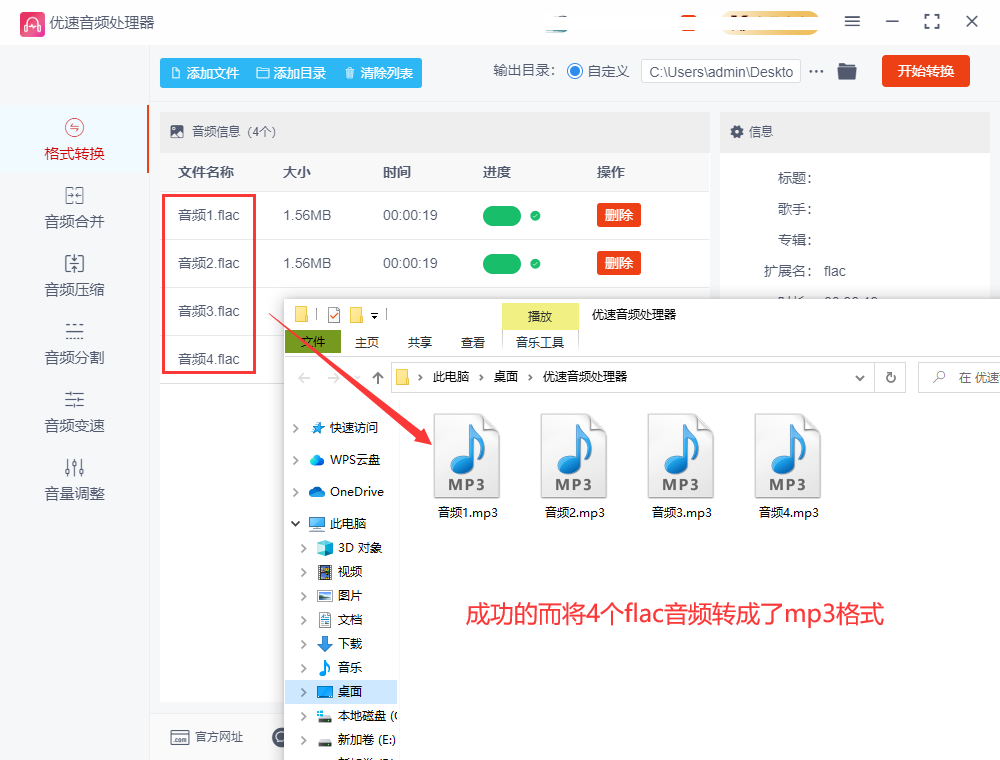
flac转换为mp3方法二:使用快格式音频大师进行转换
这也是一个不错的专门针对音频文件进行处理的软件,打开之后软件之后我们点击软件上方导航栏上的“音频转换”功能选项,此功能支持多种音频格式。软件需要我们提前进行安装哦,如果之前就安装过就直接打开使用。
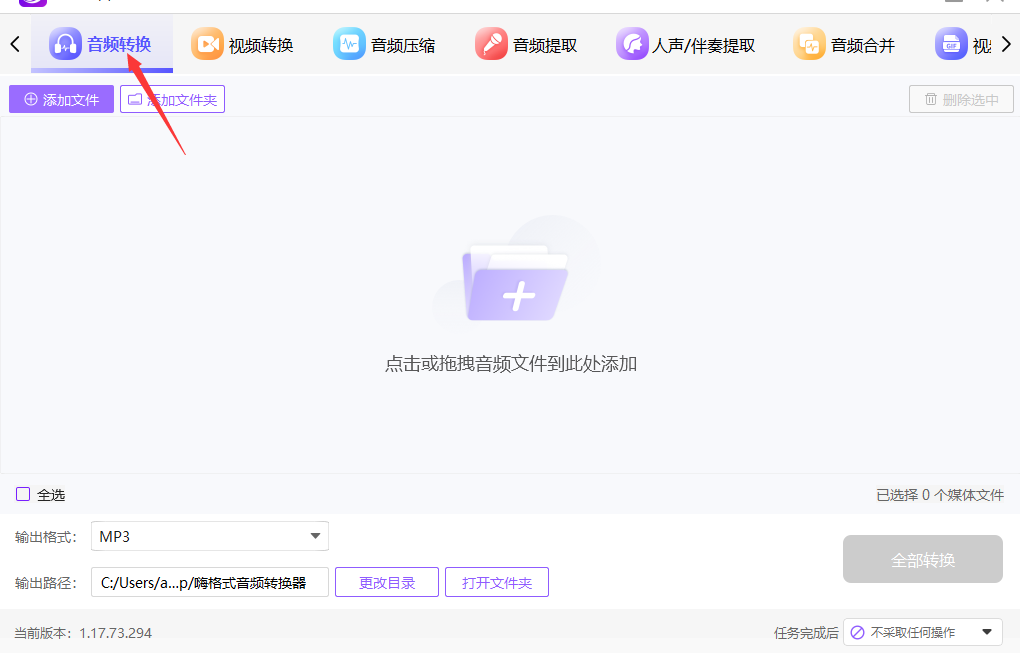
然后点击软件中间空白处的图标,或者点击左上角的“添加文件”按钮,就可以将需要转换格式的flac音频文件上传至软件中,可以上传多个flac音频文件。

添加好flac音频文件后,可以看到这个音频文件的一下详细信息。从软件左下方可以看到默认后的转换格式就是“mp3”,我们只需要设置一下保存转换后文件的输出路径即可。
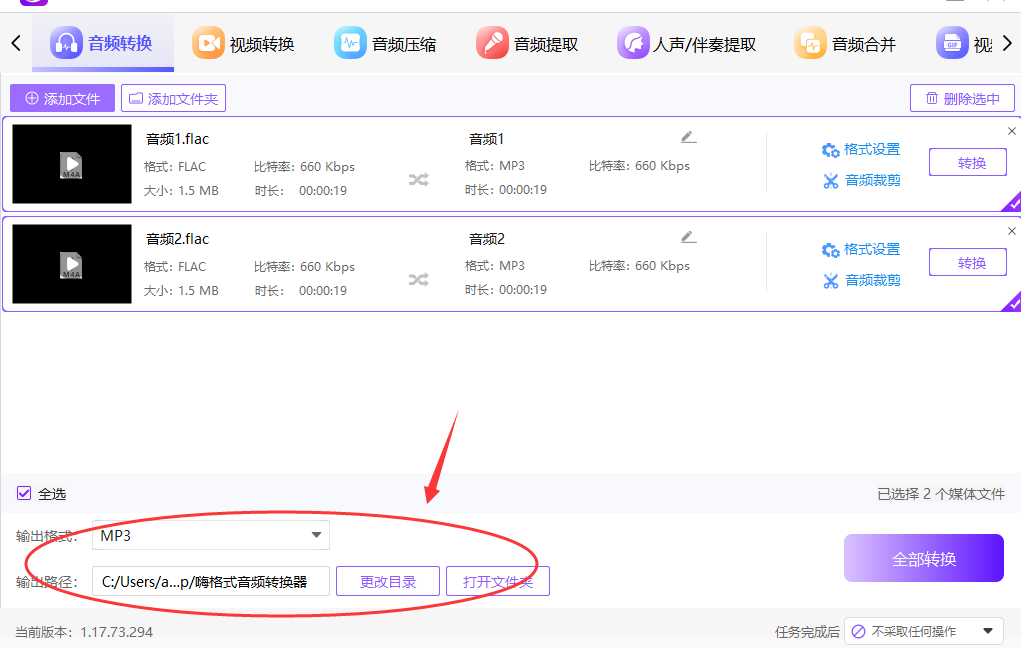
点击右下角的“全部转换”紫色按钮,便可完成flac转mp3的转换操作,转换完成后软件会有提示框弹出,之前我们打开输出文件夹,就能找到转换成的mp3音频文件了。

flac转换为mp3方法三:使用在线工具AudioTime进行转换
使用AutoTime在线工具进行转换为什么会更加的方便呢?因为这个工具只需要在电脑的浏览器中就能将它打开,而不是另外安装一个软件来完成。打开工具之后点击导航栏上的第二个功能“mp3转换器”选项,这里是完成支持将flac转换为mp3格式的。
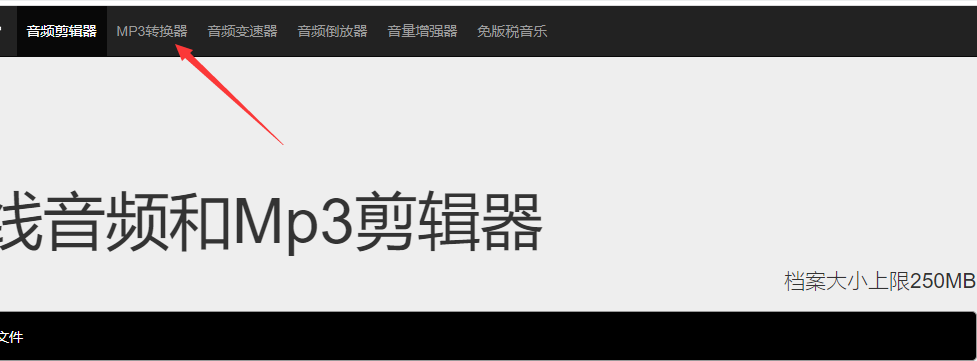
如下图所示,点击“选择文件”白色按键,将需要转换格式的flac音频文件上传到工具中,文件上传的限制大小为250mb。随后点击右下角“下一步”蓝色按钮,正式开始转换。
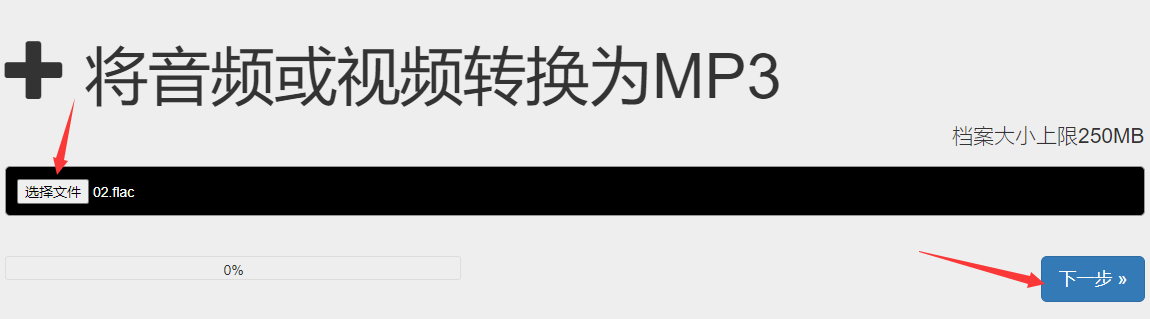
转换时间根据文件的大小(时常大小和体积大小)来决定,等到转换完毕后,点击页面上面的“下载”按钮,就可以将转成的mp3音频文件下载到电脑里。
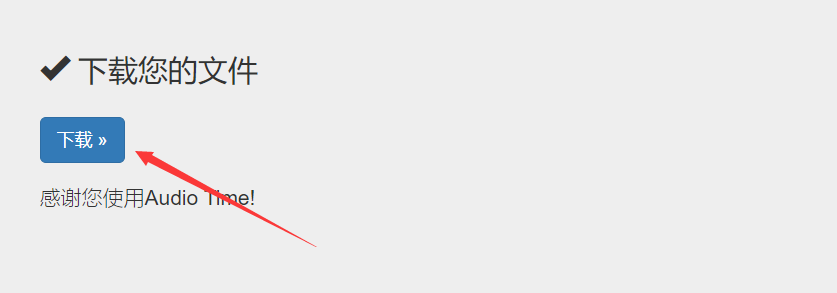
如何把flac格式转换为mp3?是不是正如我说的,将FLAC音频文件转换为MP3格式的方法非常简单且容易上手呢?如果大家还没有学会的话,建议将方法一中的软件下载下来,直接使用软件进行操作吧,这样不仅可以节约转换时间,还能够保证转换效率,为我们工作的正常开展提供了很好的保障。同时,如果在转换过程中遇到什么问题的话,可以给我们留言哈,大家一起讨论学习,都可以掌握格式转换的技巧和方法的!谢谢各位的阅读,希望大家给我们点个赞或者收藏哈!